Como criar um cartão de dia dos pais no MS Word 2016
Feriados
Cada um de nós projeta sua própria vida, quer acreditemos ou não. Então, por que não projetar algo espetacular?
Por que devo dar um cartão de dia dos pais feito à mão?
Por que você deve imprimir seu próprio cartão em vez de comprar um? Vamos pensar em algumas das possibilidades:
- Você está com pouco tempo.
- Você quer economizar dinheiro.
- É mais conveniente do que ir à loja.
- Você pode personalizar a mensagem.
- Você pode personalizar a imagem.
- Um cartão feito à mão é mais especial do que um comprado em loja. Que melhor maneira de dizer Feliz Dia dos Pais do que com um cartão caseiro?
Agora que você está convencido, vamos começar!
O que você precisará
- Microsoft (MS) Word: Este tutorial foi escrito usando o software MS Office/Word 2016. Versões mais antigas/mais recentes do MS Word tinham funcionalidade semelhante, então você ainda pode fazer seus próprios cartões usando versões diferentes. No entanto, as coisas podem ser encontradas em lugares ligeiramente diferentes dos descritos aqui.
- Impressora colorida: Os cartões impressos ficam melhores quando impressos usando uma impressora colorida. Alternativamente, você mesmo pode imprimir em preto e branco e colorido nas imagens.
- Cartolina ou papel de qualidade: Se você selecionar um cartão que será dobrado duas vezes (dobra em um quarto), um papel de boa qualidade deve ser suficiente. Se você selecionar um cartão que será dobrado apenas uma vez (dobra dupla), um cartão mais grosso é a melhor opção. Apenas certifique-se de que o papel ou cartão que você escolher pode ser impresso em sua impressora.
1. Com o MS Word aberto, clique no menu Arquivo

Matador de Âmbar
2. Clique em Novo (para Novo Documento)

Matador de Âmbar
3. Pesquise modelos de Dia dos Pais
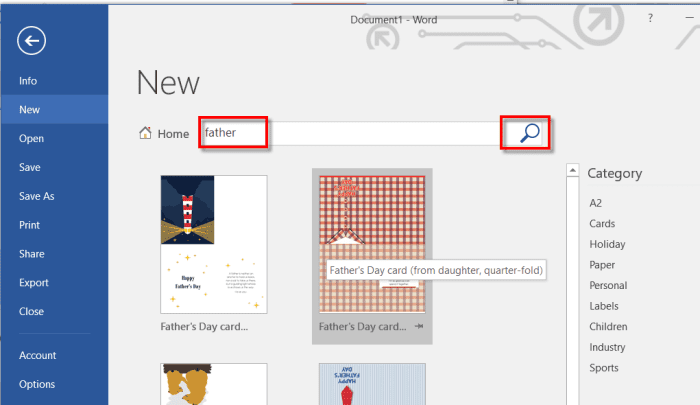
Pontas
- Tipo ' pai ' na barra de pesquisa.
- Clique no ícone 'pesquisar' da lupa.
4. Selecione um modelo

Dica
Se você não vir um modelo de que goste, poderá procurar um modelo diferente. Tente pesquisar 'cartão' ou 'feriado'.
5. Clique no botão Criar

6. Veja o modelo formado
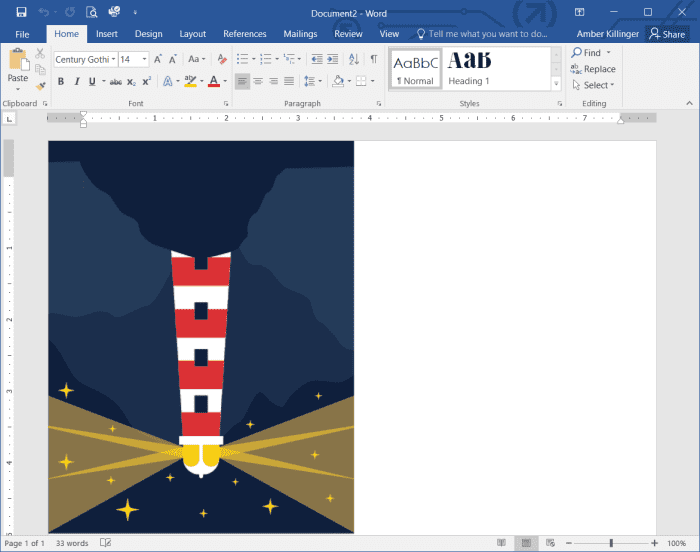
O MS Word cria um novo documento a partir do modelo selecionado
Seu cartão de Dia dos Pais está gerado!
O Microsoft Word usa o modelo selecionado para criar um novo documento. O modelo geralmente consiste em uma ou mais imagens e algum texto.
7. Verifique o layout do cartão

Esta imagem mostra o layout do cartão com anotações de onde cada seção ficará depois de dobrada.
8. Personalize o Cartão

Observe como o 'eu' em 'eu te amo'. é destacado.
Clique em qualquer lugar dentro da caixa de texto para editar o texto. Cada modelo irá variar. O texto pode ser texto de parágrafo normal ou texto dentro de uma caixa de texto, conforme mostrado neste exemplo.
9. Edite o texto
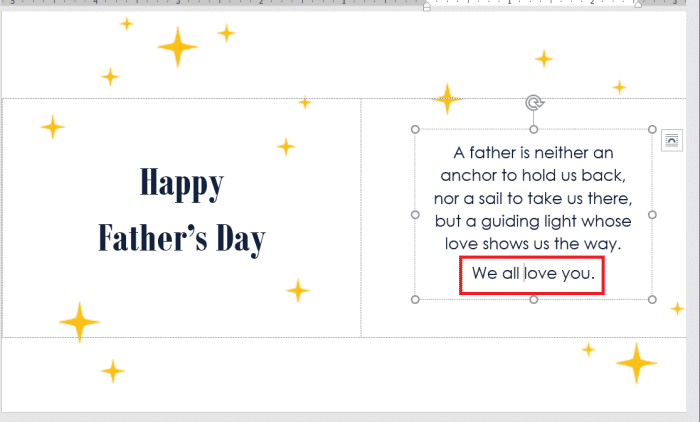
Edite qualquer texto que desejar. Você pode editar o próprio texto, alterar o estilo da fonte, cor da fonte, tamanho da fonte, alinhamento, negrito, itálico, sublinhado ou qualquer outra coisa para realmente personalizar seu cartão.
- Neste exemplo, vamos simplesmente mudar 'eu te amo'. para 'Todos nós amamos você.'
10. Imprima o Cartão
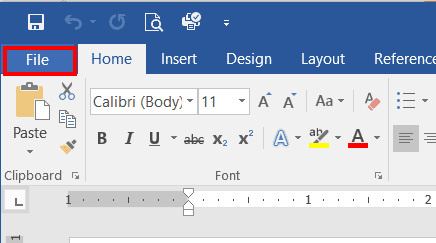
Quando estiver satisfeito com o texto do cartão, é hora de imprimir o cartão!
- Selecionar Arquivo no menu do MS Word.
- Clique no Imprimir opção.
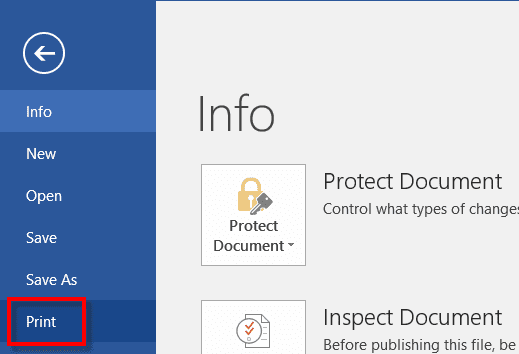
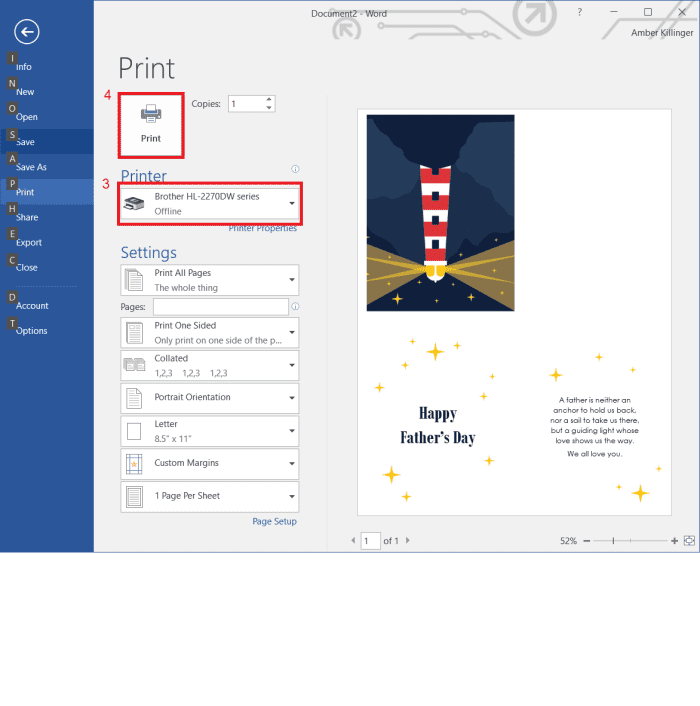
3. Selecione sua impressora.
GORJETA: Certifique-se de que o papel ou cartão em que você deseja imprimir esteja carregado na impressora.
4. Clique no Imprimir ícone.
11. Dobre seu cartão

Dobra #1

Dobra #2
Para este exemplo, vamos dobrar o cartão como mostrado. Diferentes modelos de cartão podem exigir um tipo diferente de dobra.
- Dobra #1 mantém toda a impressão colorida do lado de fora, a frente e o verso do cartão juntos de um lado e o interior do outro.
- Dobra #2 dobra o interior em duas partes, o que também traz a frente do cartão para frente e o verso para trás.
12. Assine seu cartão
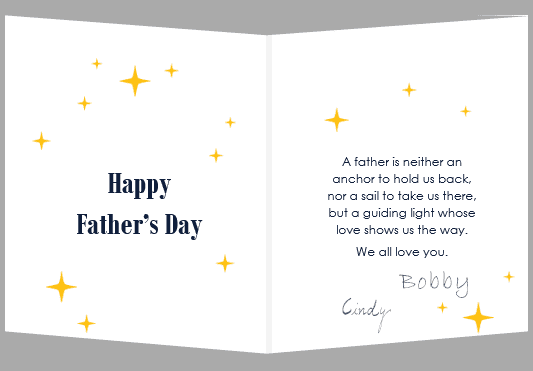
Certifique-se de que todos assinem o cartão!
Cartão de Dia dos Pais finalizado!
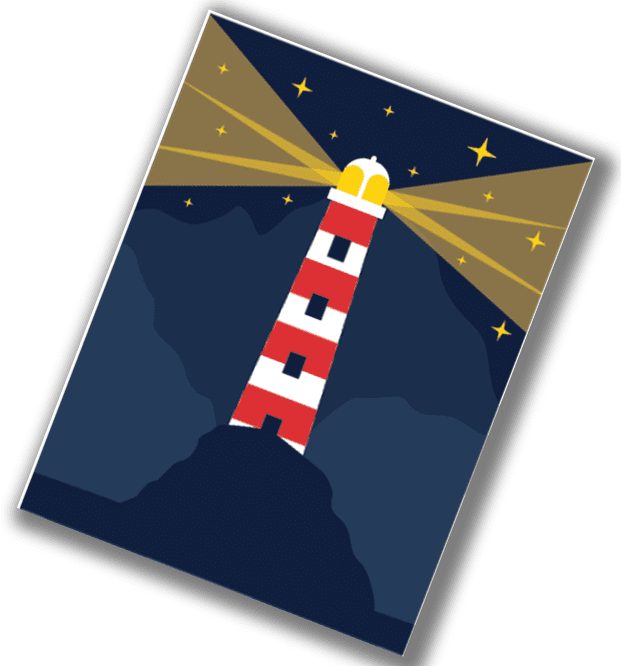
Amber Killlinger usando o modelo do MS Office
Seu cartão está pronto para dar!
Em menos de 10 minutos, você criou um cartão imprimível do Dia dos Pais para dar a esse cara especial. Ótimo para dar aos padrastos e futuros pais também!
Aqui estão algumas ideias para mudar isso:
- Reescreva a mensagem inteira no interior do cartão para torná-la ainda mais pessoal. Mencione um evento que aconteceu recentemente para que seu pai especial saiba que você pensou um pouco na mensagem.
- Altere a fonte para personalizar a aparência do cartão. Fazer isso pode mudar drasticamente o estilo de um design. Experimente várias fontes diferentes para ver qual fica melhor.
- Substitua a imagem do modelo por uma imagem própria. Você pode tentar substituí-lo por:
- Uma fotografia de sua família.
- Uma imagem de estilo de livro de colorir baixada gratuitamente que seus filhos podem colorir.
- Nada! Desenhe sua própria imagem em seu lugar ou escreva uma mensagem.